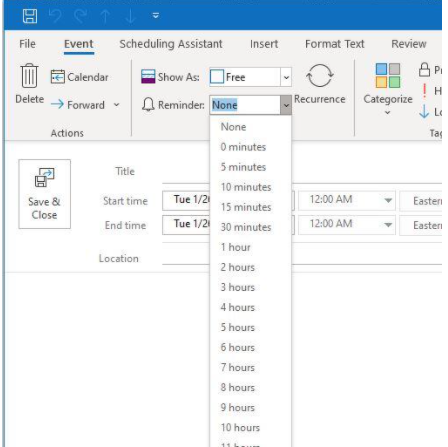I promemoria di Outlook sono esattamente come suonano: sono un messaggio a tempo che si apre per ricordarti qualcosa. Puoi usarli con attività, appuntamenti e riunioni. Quello che potresti non sapere sono alcune opzioni che ti aiutano a gestire i tuoi promemoria in modo che funzionino meglio per te. In questo articolo, ti presenterò alcune di queste utili impostazioni. Puoi usarne solo uno o tutti.
Come impostare un promemoria in Outlook
Non aiuta discutere le opzioni più recenti (o altrimenti utili) se non sai come impostare un promemoria. La buona notizia è che è semplice e puoi impostarne uno per la maggior parte degli elementi di Microsoft Outlook. Utilizzando il calendario, fai doppio clic sul giorno (e l’ora, a seconda della visualizzazione che stai utilizzando). Se l’appuntamento o la riunione esiste già, fare doppio clic su di esso per aprirlo. Nella finestra di dialogo risultante, l’opzione promemoria si trova nel gruppo Opzioni. Basta scegliere il numero di minuti, ore, giorni o persino settimane prima dal menu a discesa..
Per impostare un promemoria per un’attività, aprire un’attività esistente o nuova e utilizzare l’opzione Follow-Up nel gruppo Tag. In particolare, scegli Promemoria dal menu a discesa Follow-Up e utilizza la finestra di dialogo risultante per completare le impostazioni. Usa lo stesso metodo per impostare un flag per le e-mail nuove ed esistenti, che non è esattamente la stessa cosa di un promemoria. Non vedrai il flag se qualcuno risponde: il flag si trova nella copia del messaggio, che per impostazione predefinita, Outlook salverà nella cartella Inviati.
Come assicurarti di vedere il promemoria in Outlook
Il problema più grande con i promemoria è che spesso non li vedi mentre lavori. Nelle versioni più recenti di Microsoft 365, puoi risolvere questo problema impostando un’opzione che mostra sempre tutti i promemoria in cima a tutte le finestre. Quindi, se stai lavorando a una proposta in Word, Outlook visualizzerà un promemoria sopra il tuo documento. È una bella caratteristica.
Per impostare questa opzione, procedi come segue:
- Fare clic sulla scheda File, fare clic su Opzioni nel riquadro a sinistra e quindi scegliere Avanzate.
- Nella sezione Promemoria, seleziona l’opzione Mostra promemoria sopra altre finestre ( Figura B ).
- Fare clic su OK.
Figura B
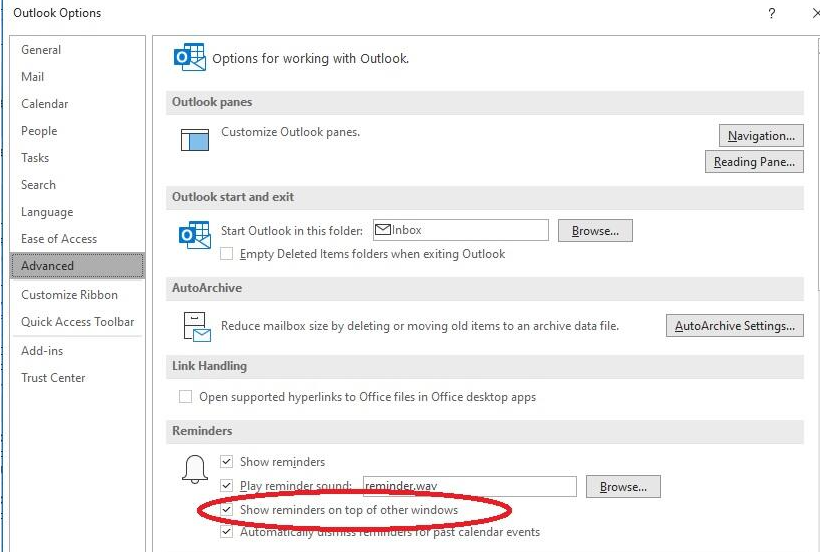
Modificare l’impostazione predefinita per la visualizzazione del promemoria.
Ora puoi tornare al lavoro sapendo che non perderai più un promemoria, almeno non perché non l’hai visto!
Forse ti starai chiedendo qual è il suono riprodotto dal promemoria: non è abbastanza? Potrebbe essere per alcuni, ma non per me. Sono spesso così coinvolto nel mio lavoro che lo smonto completamente. Quello che succede spesso è che non sono abbastanza vicino al computer per sentirlo. Utilizzando la sezione Promemoria ( Figura B ) è possibile selezionare un suono più forte, ma ho trovato quella soluzione stridente.
Come rimuovere automaticamente i promemoria
Rimuovere i promemoria per un evento dopo che si è verificato non sembra necessario finché non torni da una vacanza di due settimane in paradiso e sei immediatamente sommerso da tutti gli eventi che ti sei perso mentre eri via. Non è un problema enorme, ma è possibile evitarlo impostando promemoria per ignorarsi. A tale scopo, procedi come segue:
- Fare clic sulla scheda File, scegliere Opzioni nel riquadro sinistro e quindi scegliere Avanzate.
- Nella sezione Promemoria, seleziona Ignora automaticamente promemoria per eventi passati. (Puoi vedere questa opzione nella Figura B. )
Come creare la propria impostazione dell’ora
Se non riesci a trovare l’importo del sollecito desiderato nel menu a discesa, inseriscilo manualmente. Supponi di voler impostare un promemoria per un’ora e mezza prima di una riunione dall’altra parte della città. Inserisci semplicemente 90 minuti. Le impostazioni dell’ora ti consentono anche di inserire l’ora manualmente: ricorda di includere il componente AM / PM.
Gli elementi ricorrenti richiedono promemoria ricorrenti
E ‘facile perdere il promemoria per un ricorrenti compito . Tutto quello che devi fare è fare clic su Ignora una volta e perderai i promemoria per le occorrenze rimanenti. Contrassegna invece l’attività come completata; così facendo le impostazioni del promemoria rimarranno invariate.
Se hai già perso il promemoria, è facile ripristinarlo. Apri l’attività ricorrente e imposta il completamento dell’evento più recente. Apri l’elemento per verificare che così facendo resetti il timer, solo per sicurezza. Potrebbe essere necessario ripristinare altre attività precedenti per completare.